„Jak odstraním fotografie z iPadu? Některé obrázky mají ikonu koše, kterou mohu použít k jejich vymazání, jiné nikoli.“
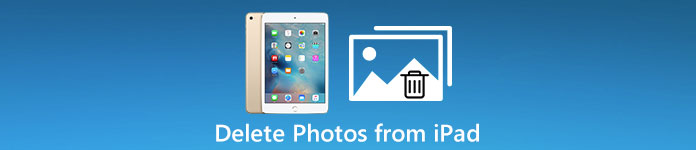
Za prvé, postupy pro mazání fotografií z iPadu závisí především na tom, jak se tam ukládají. V tomto tutoriálu vám ukážeme, jak smazat fotografie z iPadu za různých situací. A dozvíte se, jak řešit problémy s odstraněním fotografií na iPadu.
- Část 1: Jak smazat fotky z iPadu
- Část 2: Jak smazat alba fotografií z iPadu
- Část 3: Nelze mazat fotografie z iPadu? Jak to opravit
Část 1: Jak smazat fotky z iPadu
V této části vám řekneme několik způsobů, jak rychle a efektivně odstranit fotografie z iPadu.
Profesionální tip
Smazání fotografií z iPadu se nemusí vrátit zpět, takže u důležitých fotografií můžete spustit a zálohování na iPadu na externí pevný disk než budete postupovat podle níže uvedených kroků.
Metoda 1: Ruční mazání fotografií z iPadu
Nejjednodušší způsob, jak odstranit fotografie z iPadu, je udělat v aplikaci Fotografie.
Krok 1. Spusťte aplikaci Fotky z domovské obrazovky iPadu a přejděte na kartu „Fotografie“, aby se na iPadu zobrazily všechny fotografie.
Krok 2. Chcete-li odstranit jednu fotografii, klepnutím na fotografii ji otevřete a klepněte na tlačítko „Koš“ v horní části obrazovky. Pokud chcete z iPadu odstranit více fotografií, klepněte na Vybrat v pravém horním rohu, vyberte každou nechtěnou fotografii a stiskněte tlačítko Koš. Až budete vyzváni, potvrďte to klepnutím na „Odstranit [počet] fotografií“.
Krok 3. V aplikaci Fotky přejděte do složky „Nedávno smazat“. Vyberte nechtěné fotografie a znovu je odstraňte; jinak budou v této složce uloženy po dobu 30 dnů.
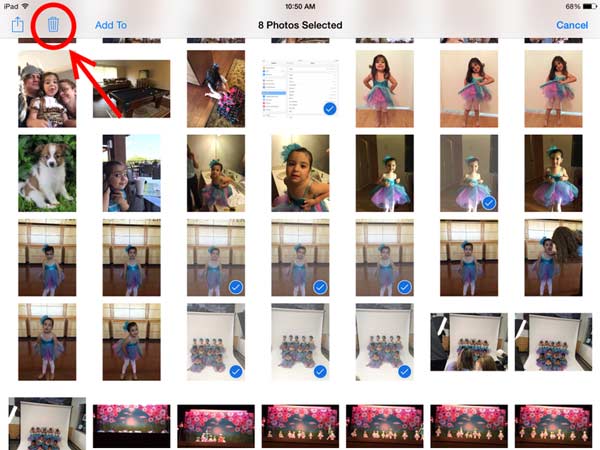
Metoda 2: Smazání fotografií z profesionálního iPadu
Pokud hledáte jednodušší způsob, jak odstranit fotografie z iPadu, doporučujeme Apeaksoft iPhone Transfer. Má schopnost rozpoznat všechny fotografie uložené v zařízení iPad a zobrazit je v seznamu. Navíc pomocí aplikace iPhone Transfer můžete zálohovat fotografie iPad do počítače předtím, než je odstraníte. Tato aplikace pro mazání fotografií iPad podporuje všechny modely iPadu, včetně iPadu Air / Pro / mini a starších generací. Stručně řečeno, nejlépe odstranit fotografie z iPadu najednou.
Jak efektivně a rychle odstranit fotografie z iPadu
Krok 1. Připojte nástroj pro přenos iOS do počítače Mac
Stáhněte a nainstalujte nejlepší nástroj pro přenos iOS do počítače. Nabízí jednu verzi pro Windows a další pro Mac. Připojte svůj iPad k počítači Mac prostřednictvím původního bleskového kabelu. Spusťte aplikaci Apeaksoft iOS transfer a detekuje váš iPad automaticky.

Krok 2. Před odstraněním zkontrolujte náhled fotografií v aplikaci iPad Pro
V levém horním rohu okna klikněte na název iPadu Pro a v levém postranním panelu vyberte možnost „Fotografie“. Zobrazí se všechny fotografie v zařízení. Dále si můžete prohlédnout jejich náhled a rozhodnout se, který z nich chcete smazat.
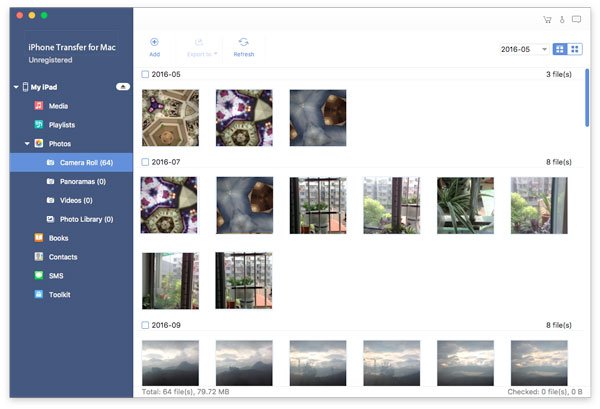
Krok 3. Smazání fotografií z iPadu jedním kliknutím
Zaškrtněte políčka před všemi nechtěnými fotografiemi a poté je kliknutím na tlačítko „Odstranit“ na horní liště okamžitě odstraníte z iPadu.
Chcete-li zabránit ztrátě fotografií, můžete vybrané fotografie zálohovat do počítače kliknutím na možnost „Exportovat na MAC“ v nabídce „Exportovat do“ v horní části okna a poté na tlačítko Odstranit.
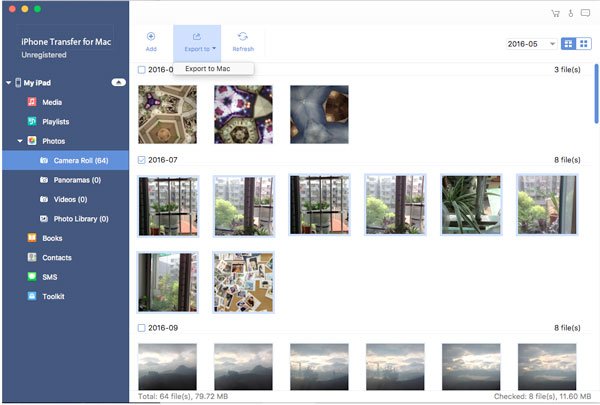
Část 2: Jak smazat alba fotografií z iPadu
Jak již bylo řečeno, způsob, jakým se fotografie dostaly na váš iPad, rozhoduje o tom, jak je odstranit. Pokud zjistíte, že pro určitou fotografii neexistuje možnost mazání, možná je pouze synchronizována s vaším iPadem, ale není stažena do vašeho zařízení.
Pokud jste ve svém iPadu vytvořili mnoho alb, možná budete chtít přímo z iPadu odstranit alba.
Krok 1. Přejděte na kartu Alba ve spodní části aplikace Fotky.
Krok 2. Přejděte dolů a najděte album, které chcete z iPadu odebrat. Klepnutím na „Upravit“ v pravém horním rohu přejděte do režimu úprav.
Krok 3. Klepněte na tlačítko "Mínus" před nežádoucím albem a klepněte na tlačítko "Odstranit". Opakujte postup na jiném nechtěném albu.
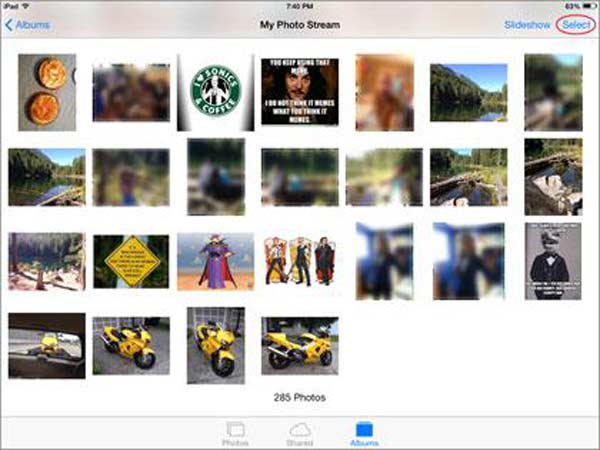
Nenechte si ujít: Zde můžete také chtít vědět jak smazat zprávy v iPhone
Část 3: Nelze mazat fotografie z iPadu? Jak to opravit
Jak již bylo řečeno, způsob, jakým se fotografie dostaly na váš iPad, rozhoduje o tom, jak je odstranit. Pokud zjistíte, že pro určitou fotografii neexistuje možnost mazání, možná je pouze synchronizována s vaším iPadem, ale není stažena do vašeho zařízení.
Pokud jste například zapnuli iCloud Photo Stream a zvolili Optimalizovat úložiště iPhone, znamená to, že fotografie ve vašem iPadu jsou pouze kopií verzí s plným rozlišením a původní fotografie jsou uloženy v aplikaci iCloud.
Navíc, pokud se fotografie na vašem iPadu synchronizovaly z knihovny iTunes, nemůžete je také smazat z iPadu. Chcete-li problém vyřešit, nelze fotografie z iPadu mazat, postupujte podle dvou níže uvedených metod.
Metoda 1: Řešení nemůže odstranit fotografie z iPhone pomocí iTunes
Krok 1. Připojte svůj iPad k počítači pomocí kabelu USB. Spusťte nejnovější verzi iTunes. Počkejte, až iTunes rozpozná váš iPad, stiskněte tlačítko „Zařízení“.
Krok 2. V části „Nastavení“ na levé liště vyberte „Fotky“. Nezapomeňte zaškrtnout políčko „Synchronizovat fotografie“, přejděte do oblasti „Složky“ a zrušte zaškrtnutí u složek, které nelze z iPadu smazat.
Krok 3. Nakonec to potvrďte kliknutím na tlačítko „Použít“. Odemkněte iPad a přejděte do aplikace Fotky. Fotky, které chcete smazat, by nyní měly zmizet.

Metoda 2: Konečný způsob odstranění fotografií z iPadu
Pokud jsou iTunes neplatné pro smazání fotografií z iPadu, budete potřebovat dokonalou aplikaci pro mazání iPadu, jako je Apeaksoft iPhone Eraser. Je schopen odstranit fotografie z iPadu. Kromě toho, pokud chcete vymazat všechny fotografie iPadu, iPhone Eraser je nejlepší volbou, protože používá k přepisování zařízení špičkovou technologii.
Jak smazat fotografie z iPadu najednou
Krok 1. IPad připojte k aplikaci pro mazání iPadu
Stáhněte a nainstalujte správnou verzi aplikace pro vymazání iPadu do počítače. K připojení iPadu a počítače použijte originální kabel USB. Spusťte aplikaci pro vymazání iPad k dokončení připojení.

Krok 2. Rozhodněte o úrovni mazání
Poté, co aplikace rozpozná váš iPad, zobrazí se vám tři možnosti mazání úrovně, Nízká, Střední a Vysoká. Čím vyšší je úroveň mazání, tím vícekrát aplikace přepíše iPad. Vyberte správnou úroveň mazání a přejděte k dalšímu kroku.

Krok 3. Smazání fotografií z iPadu jedním kliknutím
Pokud jste připraveni, kliknutím na tlačítko „Start“ začněte mazat fotografie ze svého iPadu. Po dokončení restartujte iPad, nechtěné fotografie by měly být trvale odstraněny.

Závěr:
Všechny fotografie na iPadu jsou uloženy v aplikaci Fotky, včetně obrázků, které jste si stáhli do zařízení z e-mailu, webů nebo počítače, a fotografií pořízených fotoaparátem iPadu. Nyní možná rozumíte tomu, jak smazat fotografie z iPadu a co byste měli dělat, když je nemůžete smazat.




